Meniu „Siųsti“, kuris atsiranda, kai dešiniuoju pelės klavišu spustelėsite failą ar aplanką, ir tada pasirinkite Siųsti į parinktį, kurį dažnai naudoja kompiuterio vartotojai, kad sukurtų darbalaukio nuorodas į failus ir programas, taip pat siųsti failus į išorinį diską.
Pagal numatytuosius nustatymus meniu „Siųsti“ yra tik keletas parinkčių. Jei norite, kad meniu „Siųsti“ būtų naudingesnis, į meniu „Siųsti“ galite pridėti naujų vietų. Pavyzdžiui, galite pridėti nuotraukų aplanką arba aplanką, kurį dažnai naudojate failams išsaugoti, kad galėtumėte greitai perkelti failus į šį aplanką.

Taip pat galite pridėti mėgstamas programas į meniu „Siųsti“, kad greitai būtų dažnai failai. Pavyzdžiui, jei pridėjote Paint.ne (geriausia nemokama alternatyva „Paint“) programos nuorodai į meniu „Siųsti į“, galite greitai atidaryti vaizdo failą, dešiniuoju pelės klavišu spustelėdami failą, spustelėdami „Siųsti“ ir spustelėdami „Paint“ .net parinktis. Žinoma, visada galite naudoti parinktį Atidaryti, jei norite atidaryti failą su kita nei numatytoji programa.
Jei norite pritaikyti meniu „Siuntimas“ pridedant naujas vietas arba pašalinant esamas vietas, tai yra, kaip tai padaryti.
Tinkinkite „Windows“ 10 meniu „Siųsti“
1 veiksmas: pereikite prie aplanko ar programos, kurią norite įtraukti į meniu „Siųsti“.
2 žingsnis: Dešiniuoju pelės klavišu spustelėkite aplanką ar programos failą, spustelėkite Siųsti į ir tada spustelėkite Darbalaukis (sukurti nuorodą). Taip darbalaukyje bus sukurtas aplanko arba programos spartusis klavišas.

Jei norite pridėti programas į meniu „Siųsti“, žr. „Kaip sukurti darbalaukio sparčiuosius klavišus programoms, esančioms„ Windows 10 “vadove, kad sukurtumėte programos sparčiuosius klavišus darbalaukyje.
3 žingsnis: Atidarykite komandą „ Vykdyti komandą“ naudodami „Windows“ logotipą + R, įrašykite „ Shell: sendto“ ir paspauskite „Enter“ klavišą, kad atidarytumėte „Sendto“ aplanką.
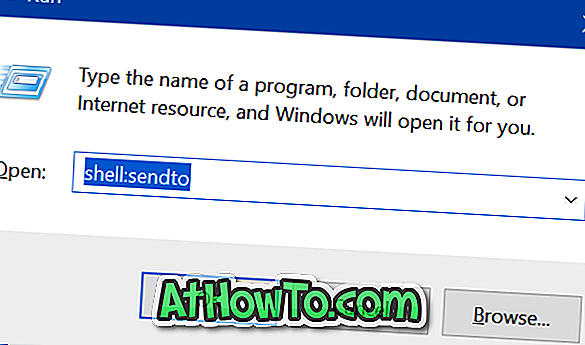
4 veiksmas: nukopijuokite ir įklijuokite aplanką arba programos nuorodą, kurią sukūrėte darbalaukyje, į šį „Sendto“ aplanką, kad pridėtumėte jį į meniu „Siųsti“.
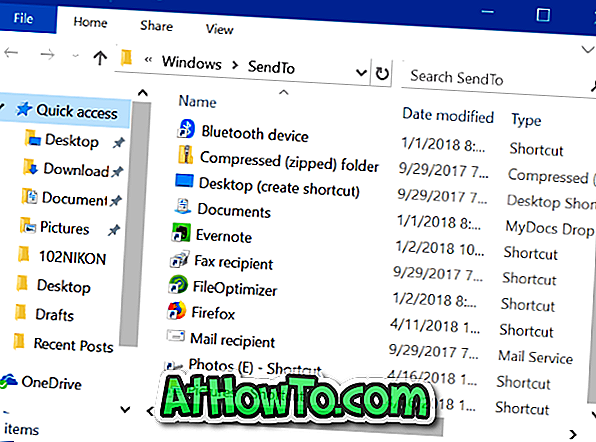
Tai paprasta!
Dešiniuoju pelės klavišu spustelėję failą ar aplanką ir spustelėkite Siųsti į parinktį, dabar turėtumėte matyti naujai pridėtą parinktį.













